Die Windows-Registrierung dient als zentrale Datenbank für wichtige Informationen und Einstellungen, die nahezu alle Funktionen von Windows, Anwendungen von Drittanbietern sowie Hardware betreffen. Sie ist der Schlüssel, um die Anpassung von Windows auf ein neues Niveau zu heben.
Es gibt zahlreiche Methoden, um Windows 11 zu personalisieren, wie z.B. die Änderung von Standardeinstellungen oder die Nutzung von Drittanbieter-Apps. Die Windows-Registrierung stellt jedoch die grundlegende Ebene dar, die die meisten Aspekte von Windows steuert.
Durch Modifikationen in der Windows-Registrierung können Sie Benutzeroberflächenelemente entfernen, deaktivierte Funktionen reaktivieren, die Leistung von Windows verbessern und sogar Windows 11 auf nicht unterstützten Computern installieren. Viele nützliche Drittanbieter-Apps, die zur Individualisierung von Windows verwendet werden, nehmen Änderungen in der Registrierung vor, die auch manuell umsetzbar wären.
Wenn Sie bereit sind, die Kontrolle selbst zu übernehmen, stelle ich Ihnen einige Registry-Hacks vor, die Ihnen den Einstieg erleichtern.
Wichtiger Hinweis: Unsachgemäße Änderungen an der Registrierung können zu Problemen auf Ihrem PC führen, einschließlich Beschädigungen von Windows und Datenverlust. Obwohl die hier beschriebenen Hacks als sicher gelten, ist es ratsam, die Registrierung vorsichtshalber zu sichern. Sie können die Registrierung manuell sichern oder eine Drittanbieter-App für die automatische Sicherung/Wiederherstellung verwenden.
Zugriff auf die Windows-Registrierung
Bevor Sie mit den Registry-Hacks beginnen, ist es wichtig zu wissen, wie Sie auf die Registrierung zugreifen. Es gibt mehrere Möglichkeiten, aber die einfachste Methode ist, in der Windows-Suchleiste nach „Registrierungseditor“ zu suchen und die App zu öffnen. Alternativ können Sie den Befehl „Ausführen“ (Windows-Taste + R) verwenden und „regedit“ eingeben, um den Registrierungseditor zu starten.
Nach dem Start können Sie den Pfad eines zu bearbeitenden Registrierungseintrags in die obere Suchleiste eingeben, um direkt darauf zuzugreifen. Keine Sorge, ich werde den genauen Pfad jedes Eintrags angeben, sodass Sie ihn einfach kopieren/einfügen können.
Deaktivierung des Windows 11 Sperrbildschirms
Beim Start Ihres PCs wird vor der Passworteingabe ein Sperrbildschirm angezeigt, der beim Drücken einer beliebigen Taste verschwindet. Dieser Bildschirm hat außer der Anzeige eines Hintergrundbildes und zusätzlicher Informationen keine Funktion. Viele Benutzer empfinden ihn als unnötigen zusätzlichen Schritt beim Zugriff auf ihren PC. Wenn Sie ihn entfernen möchten, um direkt zum Anmeldebildschirm zu gelangen, können Sie dies über die Registrierung tun.
Öffnen Sie den Registrierungseditor und geben Sie den folgenden Pfad in die obere Suchleiste ein und drücken Sie die Eingabetaste:
HKEY_LOCAL_MACHINESOFTWAREPoliciesMicrosoftWindows
Klicken Sie mit der rechten Maustaste auf den Eintrag „Windows“ und wählen Sie Neu > Schlüssel. Nennen Sie diesen neuen Schlüssel „Personalization“.
Wählen Sie nun den neuen Eintrag „Personalization“ aus und klicken Sie mit der rechten Maustaste in den leeren Bereich rechts und wählen Sie Neu > DWORD (32-Bit)-Wert. Nennen Sie diesen Eintrag „NoLockScreen“.
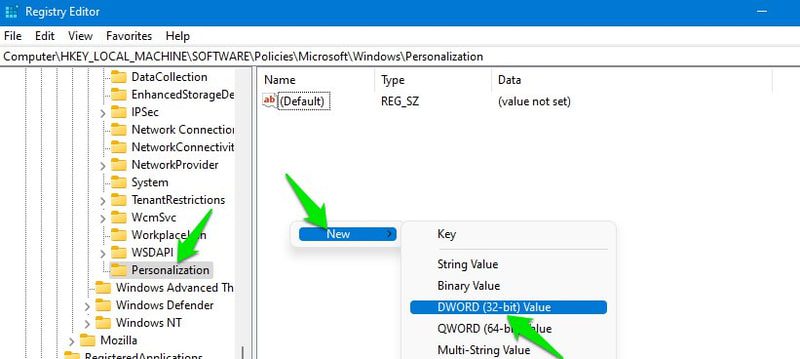
Doppelklicken Sie anschließend auf den Eintrag „NoLockScreen“, ändern Sie seinen Wert von 0 auf 1 und klicken Sie auf OK.
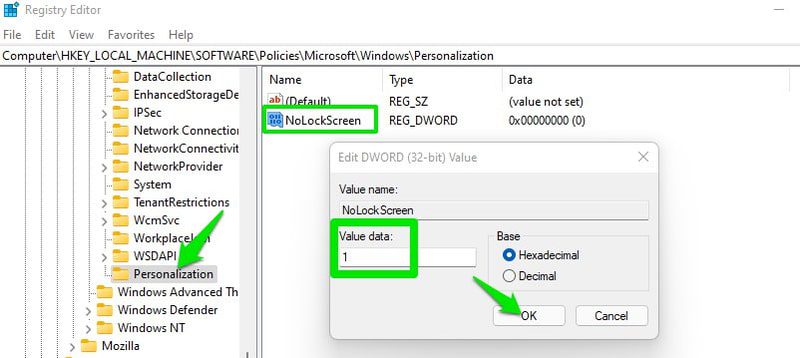
Das war’s. Beim nächsten Start sehen Sie direkt den Anmeldebildschirm.
Aktivierung ausführlicher Statusmeldungen
Ausführliche Statusmeldungen sind Meldungen, die beim Starten oder Herunterfahren von Windows angezeigt werden, z.B. „Desktop wird vorbereitet“. Diese Meldungen geben Aufschluss darüber, was Windows gerade tut und wo möglicherweise Verzögerungen beim Starten/Herunterfahren auftreten. Standardmäßig sind diese Meldungen sehr begrenzt und nicht detailliert.
Wenn Sie lange Verzögerungen beim Herunterfahren oder Hochfahren feststellen, können Sie ausführliche Statusmeldungen aktivieren, um die Ursache der Verzögerung zu identifizieren und das Problem möglicherweise zu beheben. Gehen Sie wie folgt vor:
Navigieren Sie zum unten genannten Pfad:
HKEY_LOCAL_MACHINESOFTWAREMicrosoftWindowsCurrentVersionPoliciesSystem
Wählen Sie hier den Eintrag „System“ aus und klicken Sie mit der rechten Maustaste auf den leeren Bereich auf der rechten Seite und wählen Sie Neu > DWORD (32-Bit)-Wert.
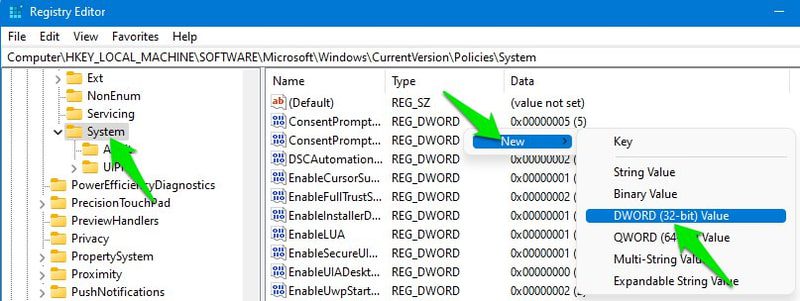
Benennen Sie diesen neuen Eintrag „verbosestatus“ und doppelklicken Sie darauf und ändern Sie seinen Wert auf 1.
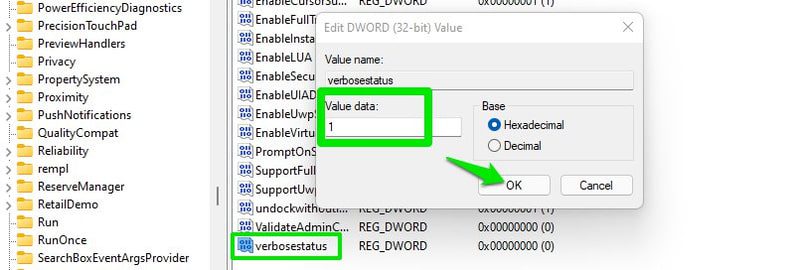
Nun wird Ihnen Ihr PC genau mitteilen, welche Prozesse er beim Starten oder Herunterfahren durchführt.
Wiederherstellung des klassischen Kontextmenüs
Windows 11 verwendet ein neues Kontextmenü, das kompakter ist und die meisten Optionen hinter der Schaltfläche „Weitere Optionen anzeigen“ verbirgt. Diese Schaltfläche öffnet das klassische Kontextmenü. Viele Benutzer empfinden das neue Kontextmenü als umständlich, da sie in vielen Fällen auf die Schaltfläche „Weitere Optionen anzeigen“ klicken müssen.
Warum einen zusätzlichen Klick in Kauf nehmen, wenn Sie das klassische Kontextmenü direkt öffnen können? Der folgende Registry-Hack ermöglicht es Ihnen, das alte Kontextmenü beim Rechtsklick direkt aufzurufen, ohne die Schaltfläche „Weitere Optionen anzeigen“ zu benötigen.
Navigieren Sie zum folgenden Pfad in der Registrierung:
HKEY_CURRENT_USERSoftwareClassesCLSID
Klicken Sie mit der rechten Maustaste auf den Eintrag „CLSID“ und wählen Sie Neu > Schlüssel.
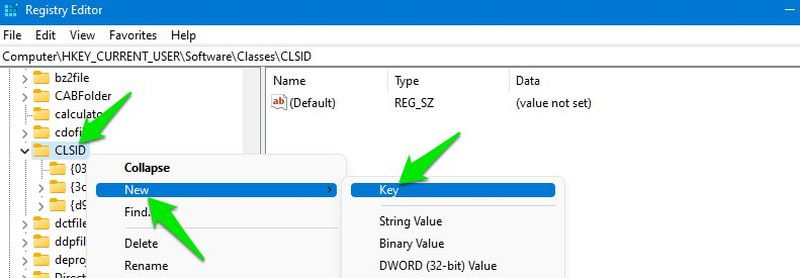
Geben Sie diesen Wert als Namen ein: {86ca1aa0-34aa-4e8b-a509-50c905bae2a2}
Klicken Sie erneut mit der rechten Maustaste auf diesen neuen Eintrag und wählen Sie Neu > Schlüssel. Benennen Sie diesen neuen Schlüssel als „InprocServer32“.
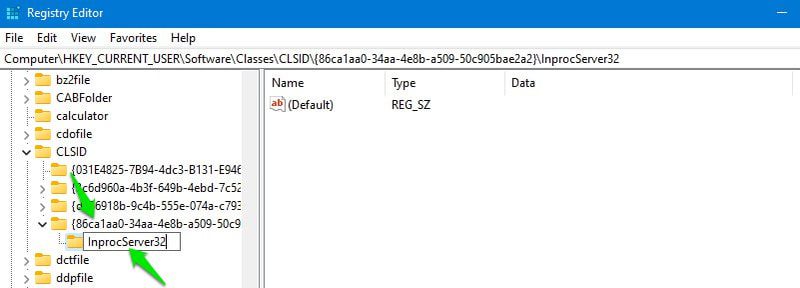
Doppelklicken Sie innerhalb des Eintrags „InprocServer32“ auf den Eintrag „(Standard)“ und klicken Sie auf OK, ohne Wertdaten einzugeben. Dieser Schritt ist wichtig, damit der Hack funktioniert.
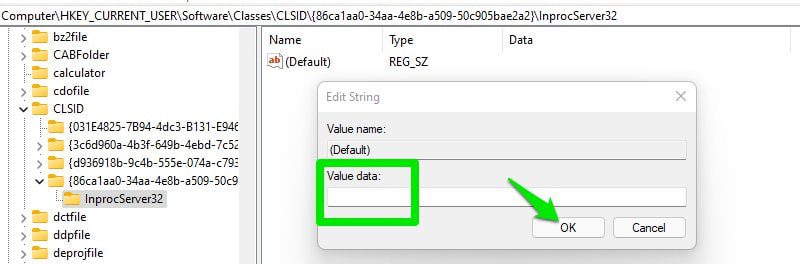
Um die Änderungen zu übernehmen, starten Sie Ihren PC neu oder drücken Sie Strg+Umschalt+Esc, um den Task-Manager zu öffnen, klicken Sie mit der rechten Maustaste auf „Windows Explorer“ und wählen Sie „Neu starten“. Nach dem Neustart wird beim Rechtsklick auf einen leeren Bereich oder eine App/Datei nur noch das klassische Kontextmenü angezeigt.
Hinzufügen von Anwendungen zum Kontextmenü
Sie können dem Kontextmenü eine Verknüpfung zu jeder Anwendung (.exe) hinzufügen, um von überall auf die App zuzugreifen, indem Sie mit der rechten Maustaste auf eine leere Stelle klicken und die Verknüpfung auswählen. Um dies zu demonstrieren, werde ich eine Chrome-Browser-Verknüpfung zum Kontextmenü hinzufügen.
Öffnen Sie den folgenden Pfad in der Registrierung:
HKEY_CLASSES_ROOTDirectoryBackgroundshell
Klicken Sie mit der rechten Maustaste auf den Eintrag „shell“ und wählen Sie Neu > Schlüssel. Benennen Sie diesen neuen Schlüssel nach dem Namen der App, die Sie im Kontextmenü sehen möchten. In diesem Fall nenne ich ihn „Google Chrome“.
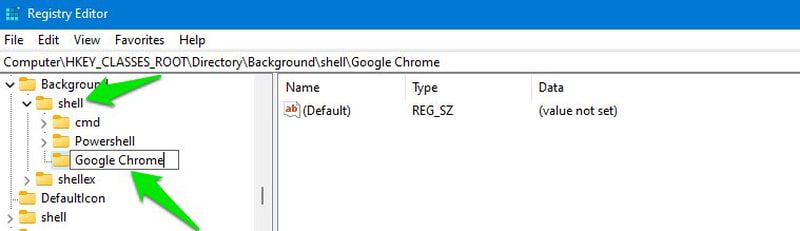
Klicken Sie anschließend mit der rechten Maustaste auf den von Ihnen erstellten App-Namenseintrag und wählen Sie Neu > Schlüssel. Nennen Sie diesen Schlüssel „command“.
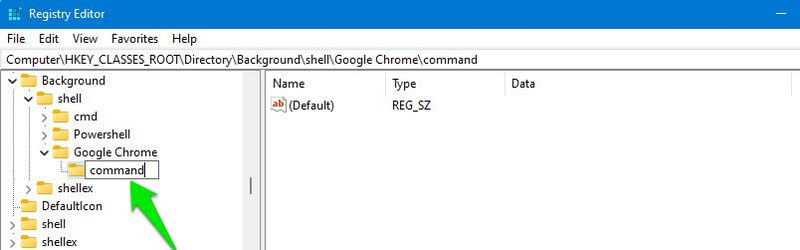
Nun müssen wir den genauen Pfad der ausführbaren Datei der Anwendung in diesen Eintrag „command“ einfügen. Navigieren Sie dazu im Windows Explorer zum Installationsort der App auf Ihrem PC. Klicken Sie mit der rechten Maustaste auf die App und wählen Sie „Als Pfad kopieren“ aus.
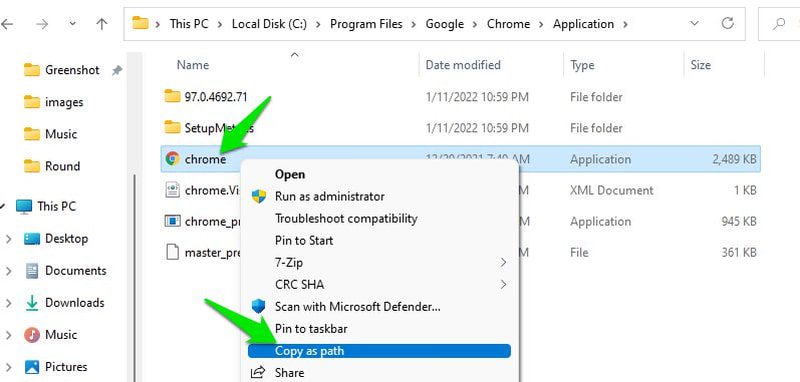
Gehen Sie zurück zum Registrierungseditor und doppelklicken Sie auf den Eintrag „(Standard)“ im Schlüssel „command“, fügen Sie den kopierten Pfad als Wert ein und klicken Sie auf OK.
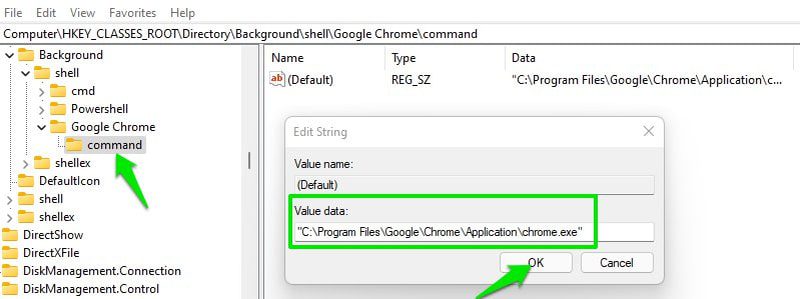
Dadurch wird die ausführbare Datei der App zum Kontextmenü hinzugefügt. Wenn Sie jedoch das Standardkontextmenü von Windows 11 verwenden, müssen Sie weiterhin auf die Schaltfläche „Weitere Optionen anzeigen“ klicken, um auf das klassische Kontextmenü und damit auf die ausführbare App-Datei zuzugreifen. Ich empfehle, den vorherigen Hack zu verwenden, um schneller auf das alte Kontextmenü zuzugreifen und diesen Hack effizient zu nutzen.
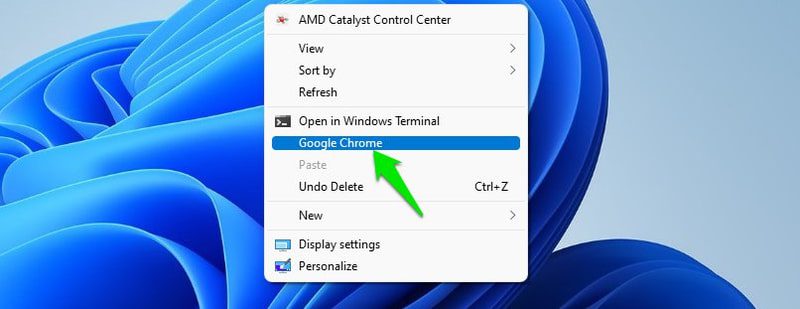
Beschleunigung der Abschaltzeit
Beim Herunterfahren gibt Windows den laufenden Anwendungen Zeit, ihre Daten zu speichern, bevor es das Schließen erzwingt. Dies stellt sicher, dass keine ungespeicherten Anwendungsdaten verloren gehen und keine App-Funktionen durch das erzwungene Beenden beschädigt werden.
Wenn Ihnen ein schnelleres Herunterfahren wichtig ist und Sie die Gewohnheit haben, vor dem Herunterfahren alle Apps zu schließen und Daten zu speichern, können Sie diesen Timer verringern, um den Herunterfahrvorgang zu beschleunigen. Gehen Sie wie folgt vor:
Navigieren Sie zum folgenden Pfad in der Registrierung:
HKEY_LOCAL_MACHINESYSTEMCurrentControlSetControl
Suchen Sie nun, während der Eintrag „Control“ ausgewählt ist, im rechten Bereich nach dem Eintrag „WaitToKillServiceTimeout“.
Doppelklicken Sie darauf und ändern Sie den Wert von 5000 auf 1000 oder niedriger. Der Wert wird in Millisekunden angegeben, sodass Sie ihn im Wesentlichen von 5 Sekunden auf 1 Sekunde reduzieren und beim Herunterfahren 4 Sekunden sparen.
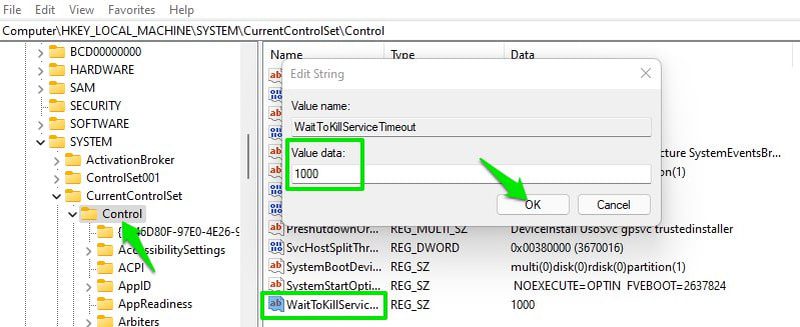
Schnelles Umschalten zum zuletzt geöffneten Fenster
Wenn Sie mehrere Fenster einer App geöffnet haben (z.B. Browserfenster), wird beim Umschalten eine Miniaturansichtsleiste angezeigt, über die Sie das gewünschte Fenster auswählen können. Dies erschwert im Grunde das Wechseln zwischen zwei verschiedenen Apps, da jedes Mal zwei Klicks erforderlich sind.
Glücklicherweise können Sie dieses Verhalten mit einem einfachen Registry-Hack so ändern, dass beim Klicken auf die App mit mehreren geöffneten Fenstern sofort das zuletzt geöffnete Fenster geöffnet wird. Wenn Sie ein anderes Fenster auswählen möchten, können Sie den Mauszeiger über das Symbol bewegen und die Miniaturansichten werden angezeigt, um ein anderes Fenster auszuwählen. So geht’s:
Öffnen Sie den Registrierungseditor und navigieren Sie zum folgenden Pfad:
HKEY_CURRENT_USERSoftwareMicrosoftWindowsCurrentVersionExplorerAdvanced
Während der Eintrag „Advanced“ ausgewählt ist, klicken Sie mit der rechten Maustaste in den leeren Bereich auf der rechten Seite und wählen Sie Neu > DWORD (32-Bit)-Wert.
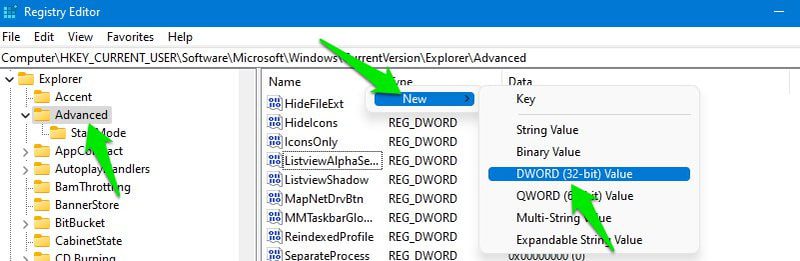
Benennen Sie diesen neuen Eintrag „LastActiveClick“, doppelklicken Sie darauf und setzen Sie seinen Wert auf 1.
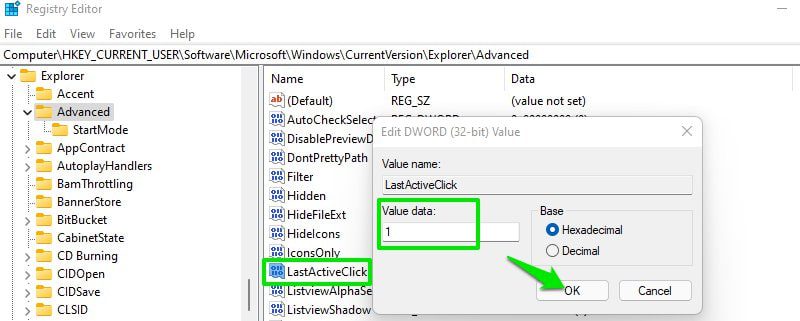
Starten Sie entweder Ihren PC oder den Windows Explorer neu, wie ich es in Hack Nr. 3 dieser Liste beschrieben habe. Nach dem Neustart wird durch Klicken auf das App-Symbol sofort das zuletzt verwendete Fenster der App geöffnet.
Änderung der Größe von Taskleistensymbolen
Dies ist ein nützlicher Hack zur Anpassung der Taskleiste, mit dem Sie die Größe der Symbole in der Taskleiste vergrößern oder verkleinern können, um sie je nach Bedarf besser zugänglich zu machen. Gehen wir direkt zur Sache:
Navigieren Sie zum folgenden Pfad:
HKEY_CURRENT_USERSoftwareMicrosoftWindowsCurrentVersionExplorerAdvanced
Wählen Sie den Eintrag „Advanced“ aus und klicken Sie mit der rechten Maustaste auf den leeren Bereich auf der rechten Seite und wählen Sie Neu > DWORD (32-Bit)-Wert.
Benennen Sie den neuen Eintrag „TaskbarSi“, öffnen Sie ihn und ändern Sie seinen Wert auf 0, 1 oder 2. Hierbei bedeuten 0, 1 und 2 jeweils klein, mittel und groß.
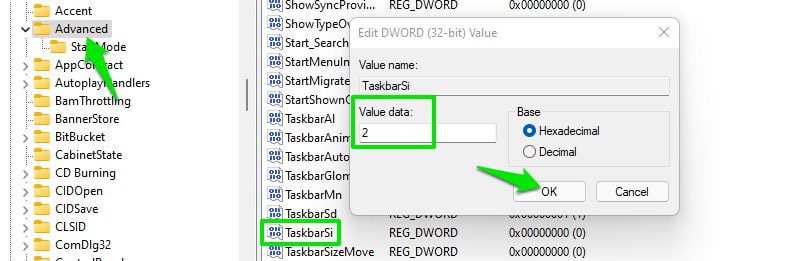
Sie müssen den Windows Explorer oder den PC neu starten, um die Änderungen zu sehen.
Änderung des Abstands zwischen Desktopsymbolen
Wenn Sie Ihre Desktopsymbole in einem Raster anordnen, um sie ordentlich zu halten, werden Sie Schwierigkeiten haben, den Abstand zwischen den einzelnen Symbolen anzupassen. Dieser Abstand ist standardmäßig festgelegt und kann in den Windows-Einstellungen nicht geändert werden.
Wenn Sie viele Symbole auf dem Desktop haben möchten, müssen Sie die Symbolgröße reduzieren. Wenn Sie andererseits nur wenige Symbole haben und eine bessere Übersicht wünschen, ist es am besten, die Symbole zu vergrößern.
All dies kann gelöst werden, indem Sie den Abstand zwischen den Desktopsymbolen mit dem folgenden Registry-Hack vergrößern oder verkleinern.
Navigieren Sie im Registrierungseditor zum folgenden Pfad:
HKEY_CURRENT_USERControl PanelDesktopWindowMetrics
Während der Eintrag „WindowMetrics“ ausgewählt ist, sehen Sie im rechten Bereich viele Einträge. Hier steuern die Einträge „IconSpacing“ und „IconVerticalSpacing“ den Abstand zwischen den Desktopsymbolen.
„IconSpacing“ verwaltet den horizontalen Abstand und „IconVerticalSpacing“ den vertikalen Abstand zwischen Symbolen. Standardmäßig ist der Wert beider Einträge auf -1125 eingestellt. Sie können diese Zahl erhöhen oder verringern, um den Abstand zu vergrößern oder zu verkleinern. Ich persönlich bevorzuge die Verwendung von -1200 für den Abstand, da ich normalerweise nur 20-30 Symbole auf dem Desktop habe.
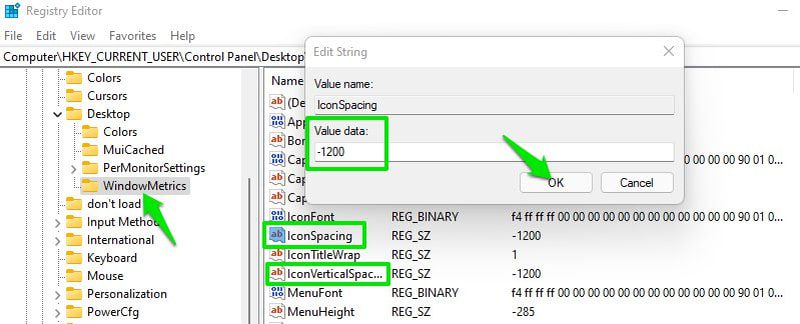
Abschließende Gedanken
Abgesehen von der Änderung der Größe der Taskleistensymbole verwende ich alle anderen aufgelisteten Hacks, die meine Windows 11-Erfahrung deutlich verbessern. Wenn Sie Probleme mit einem der Hacks haben oder einen Hack nicht mögen, können Sie die vorgenommenen Änderungen jederzeit rückgängig machen. Wenn Sie beispielsweise einen neuen Eintrag hinzugefügt haben, können Sie ihn löschen oder seinen Wert von 1 auf 0 setzen, um ihn zu deaktivieren.
Schauen Sie sich diese besten Audio-Manager- und -Booster-Apps für Windows 11 an.
Haben Sie Probleme mit DS4Windows unter Windows 11? Hier sind 6 Möglichkeiten, das Problem zu beheben.